Per risparmiare tempo e fatica, ora puoi importare più stipendi dei dipendenti contemporaneamente utilizzando un’azione collettiva. Questo ti permette di trasferire rapidamente e facilmente diversi adeguamenti salariali, anche collettivi, su Kenjo.
- Vai a Impostazioni > Importazione dati
- Seleziona Stipendio
- Fai clic su IMPORTA
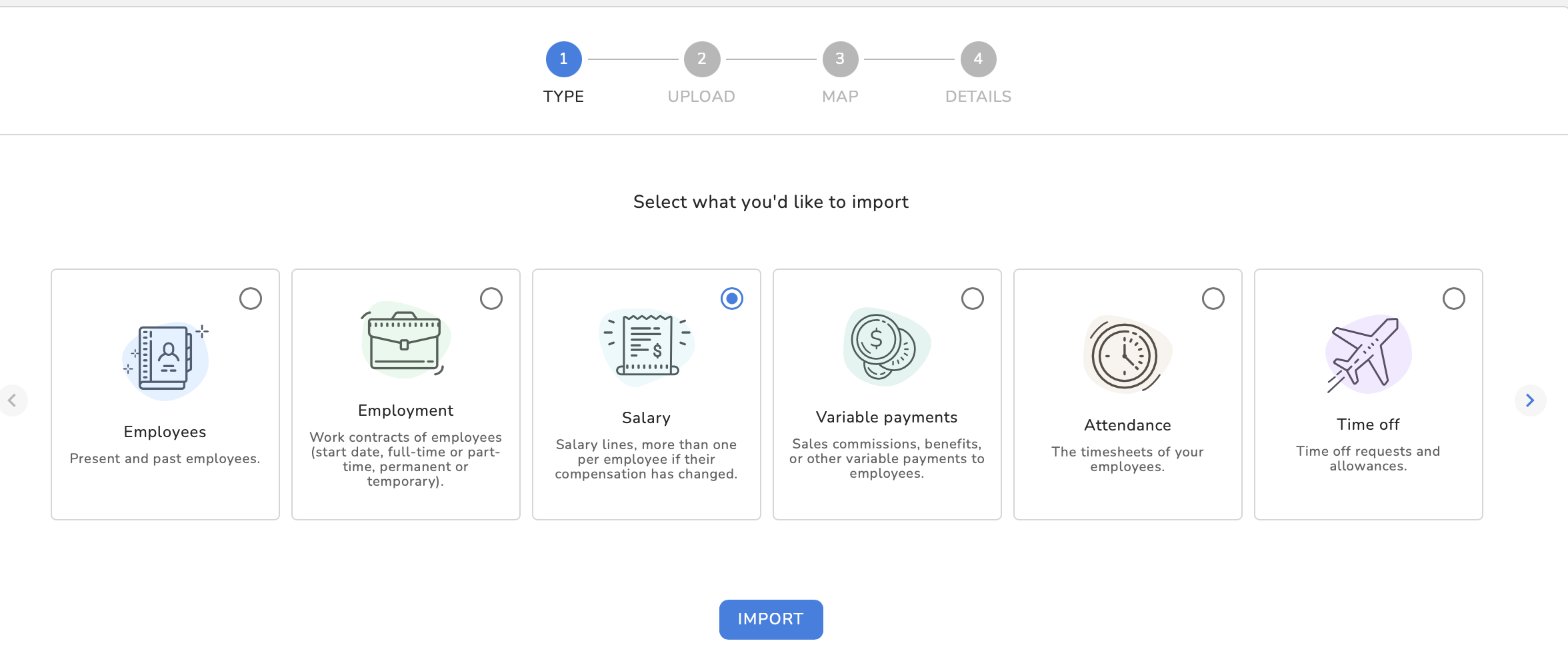
- Seleziona la lingua per le intestazioni delle colonne
- Scarica il modello fornito e compilalo
- Se hai domande, consulta il nostro articolo correlato
Compilare il modello
- Le colonne contrassegnate con * sono obbligatorie e devono essere compilate.
- Suggerimento: per evitare di controllare manualmente i dati di ogni dipendente, vai su: https://app.kenjo.io/cloud/analytics/dashboard/detail/salaries
Esempio di modello compilato
|
| Intestazione colonna | Descrizione |
| Indirizzo email aziendale * | Seleziona l’indirizzo email aziendale registrato per il dipendente in Kenjo. |
| Azienda * | Seleziona l’azienda in cui lavora il dipendente. |
| Valido dal * | Inserisci la data da cui il nuovo stipendio deve essere applicato. |
| Data di fine | Se il nuovo stipendio ha una data di fine, inseriscila qui. |
| Tipo di pagamento | Specifica se lo stipendio è pagato a ore, mensilmente o annualmente. |
| Importo | Se si tratta di uno stipendio mensile o annuale, inserisci qui l’importo corrispondente. |
Importante: L’importo inserito si riferisce a uno stipendio a tempo pieno come definito dalla tua azienda. Se il dipendente lavora part-time, questo importo verrà moltiplicato per la percentuale indicata nella colonna Part-time. Inserisci sempre l’importo corrispondente al 100% (tempo pieno).| Tariffa oraria * | Per i dipendenti con retribuzione oraria, inserisci qui la tariffa oraria. |
| Valuta * | Inserisci la valuta con cui paghi i tuoi dipendenti. |
| Part-time * (1 a 100) | Inserisci la percentuale di orario lavorativo del dipendente. |
Importante: Per indicare correttamente il part-time, devi sapere quante ore corrispondono al 100% (tempo pieno) nella tua azienda. Ad esempio: se il tempo pieno corrisponde a 40 ore settimanali e un dipendente lavora 32 ore, ciò equivale a 80%.| Chiudere stipendio | Specifica se lo stipendio esistente deve essere chiuso. Verrà terminato un giorno prima della data di inizio del nuovo stipendio. Raccomandazione: prima di iniziare un nuovo stipendio per un dipendente, chiudi sempre quello esistente. |
| Commenti | Aggiungi un commento, se necessario. |
- Una volta compilato completamente il modello, salvalo.
- Seleziona o trascina il file per caricarlo.
- Fai clic su CARICA.
- Poiché non sono state aggiunte nuove colonne, tutte le colonne verranno automaticamente abbinate ai campi corrispondenti di Kenjo e contrassegnate da un segno di spunta verde.
- Fai clic su CONFERMA.

- Le nuove informazioni sullo stipendio sono ora disponibili in Dipendenti
- Seleziona un dipendente e vai alla scheda Stipendio
- Vedrai il nuovo stipendio nella sezione corrispondente
Questa risposta ti è stata utile?
Fantastico!
Grazie per il tuo feedback
Siamo spiacenti di non poterti essere di aiuto
Grazie per il tuo feedback
Feedback inviato
Apprezziamo il tuo sforzo e cercheremo di correggere l’articolo
